Cette commande permet de créer un raccourci de la fenêtre Q-Dir avec la configuration actuelle et d'ouvrir les onglets sur le bureau. Cela permet d'ouvrir rapidement la fenêtre Q-Dir à tout moment avec la même vue et des paramètres spécifiques.
Pour utiliser cette fonction, suivez le menu et recherchez l'option.:
▶ Menü ▶ &Fichier ▶ Enreg&istrer sur le Bureau
▶ Avantages de l'ouverture des paramètres dans Q-Dir
▶ **Exemples de scénarios d'utilisation :**
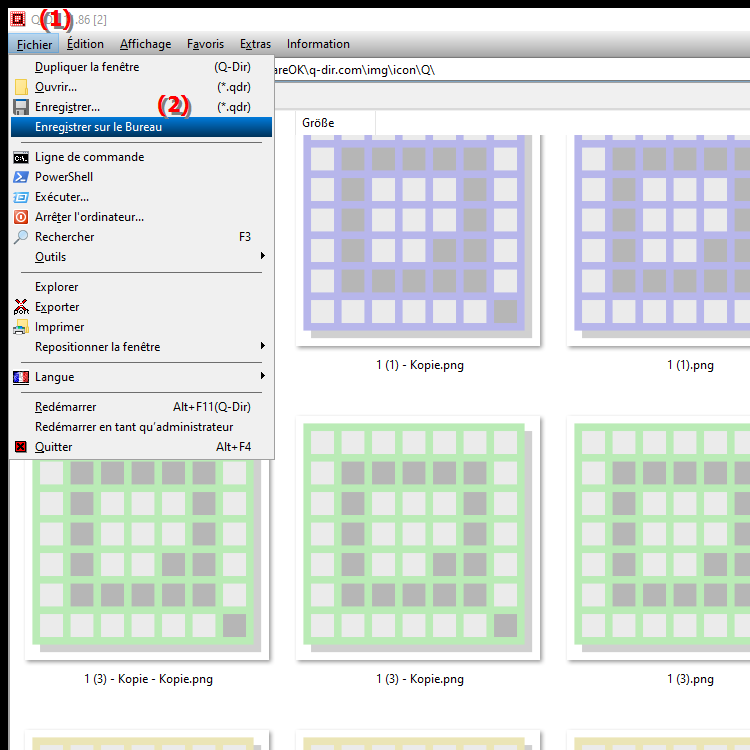
Avantages de l'ouverture des paramètres dans Q-Dir
- Gain de temps : Accès direct à vos vues et configurations Q-Dir personnalisées depuis le bureau.
- Efficacité : Le raccourci enregistré sur le bureau permet d'ouvrir les vues de dossiers et les paramètres d'onglets récemment utilisés sans reconfiguration.
- Flexibilité : Idéal pour les utilisateurs qui travaillent régulièrement avec des structures et des mises en page de dossiers spécifiques.
▶ Questions des utilisateurs avec réponses sur Windows, l'Explorateur de fichiers, la disposition des fenêtres personnalisée dans Q-Dir :
**Exemples de scénarios d'utilisation :**
- Travail sur un projet : Accès instantané aux dossiers et fichiers liés au projet sans avoir à rechercher et réorganiser à nouveau les fenêtres.
- Utilisation régulière des dossiers : Ouvrez les vues et mises en page de dossiers fréquemment utilisées en double-cliquant sur le raccourci du bureau.
- Démarrage rapide pour les tâches spéciales : Créez différents raccourcis Q-Dir pour différents domaines de travail (par exemple, projets clients, comptabilité, archivage) pour basculer rapidement entre eux.
Questions des utilisateurs avec réponses sur Windows, l'Explorateur de fichiers, la disposition des fenêtres personnalisée dans Q-Dir :
1. Comment puis-je enregistrer ma disposition de fenêtre personnalisée dans l'Explorateur de fichiers Q-Dir sous Windows ?
Réponse :
Dans Q-Dir, vous pouvez enregistrer la disposition actuelle de vos fenêtres, y compris les onglets et les dispositions, en utilisant la commande « Enregistrer les paramètres actuels (.qdr) ». Cela vous permet d'enregistrer toutes vos vues préférées de l'Explorateur de fichiers dans un fichier .qdr. Cela signifie que vous n'avez pas besoin de reconfigurer chaque fois que vous démarrez Q-Dir, ce qui vous fait gagner beaucoup de temps.
2. Puis-je restaurer rapidement mes paramètres Q-Dir après une mise à jour Windows ?
Réponse :
Oui, en enregistrant vos paramètres Q-Dir dans un fichier .qdr, je peux Vous pouvez restaurer rapidement votre configuration individuelle après une mise à jour Windows ou une nouvelle installation de Windows. Chargez simplement le fichier enregistré via le menu « Fichier » > « Charger les paramètres actuels (.qdr) » et vous travaillerez avec votre environnement habituel.
3. Comment puis-je enregistrer plusieurs mises en page dans l'Explorateur de fichiers Q-Dir pour être prêt pour différents projets sous Windows ?
Réponse :
Vous pouvez enregistrer plusieurs mises en page dans l'Explorateur de fichiers Q-Dir Enregistrer Explorer en créant un fichier .qdr distinct pour chaque projet. Enregistrez votre mise en page actuelle via « Fichier » > « Enregistrer les paramètres actuels (.qdr) ». Cela signifie que vous pouvez charger le fichier approprié en fonction du projet et commencer à travailler immédiatement avec votre environnement de travail optimisé sans perdre de temps en réorganisations.
4. Comment l'enregistrement des paramètres Q-Dir m'aide-t-il à travailler plus efficacement sous Windows ?
Réponse :
L'enregistrement des paramètres Q-Dir vous permet de créer un environnement de travail personnalisé dans Restaurer l'Explorateur de fichiers Windows à tout moment. Vous pouvez enregistrer différentes mises en page pour différentes tâches, qu'il s'agisse de travailler sur des projets, de gérer des fichiers ou de comparer des dossiers. Cela permet de gagner du temps et garantit un flux de travail plus efficace.
5. Puis-je utiliser mes paramètres Q-Dir enregistrés sur plusieurs PC Windows ?
Réponse :
Oui, vous pouvez enregistrer le fichier *.qdr sur une clé USB ou via des services Cloud -Save comme OneDrive et utilisez vos paramètres sur différents PC Windows. Cela signifie que vous avez toujours accès à votre vue de fichiers préférée, quel que soit l'ordinateur sur lequel vous travaillez.
6. Comment puis-je sauvegarder mes onglets et mes vues de dossiers dans l'Explorateur de fichiers Q-Dir sous Windows pour une utilisation ultérieure ?
Réponse :
Vous pouvez sauvegarder vos onglets et vues de dossiers dans l'Explorateur de fichiers Q-Dir en utilisant l'option « Enregistrer les paramètres actuels (*.qdr) ». Cette fonction enregistre votre environnement de travail actuel afin que vous puissiez facilement le recharger ultérieurement sans avoir à reconfigurer la disposition des fenêtres et les onglets.
7. Comment puis-je accéder rapidement à mes paramètres Q-Dir enregistrés après le redémarrage de Windows ?
Réponse :
Après le redémarrage de Windows, vous pouvez facilement accéder à votre fichier *.qdr précédemment enregistré. Chargez-le dans Q-Dir via le menu « Fichier ». Cela restaurera les vues de vos dossiers, vos onglets et vos mises en page afin que vous puissiez continuer à travailler sans délai sans avoir à tout configurer manuellement.
8. Est-il possible de partager les paramètres Q-Dir sur un réseau Windows ?
Réponse :
Oui, vous pouvez partager vos paramètres Q-Dir sur un réseau Windows en enregistrant le fichier *.qdr dans un dossier réseau partagé. D'autres utilisateurs peuvent charger ce fichier et partager le même environnement de travail, ce qui est particulièrement utile dans les groupes de travail.
9. Comment puis-je enregistrer et utiliser différentes mises en page pour différentes tâches dans l'Explorateur de fichiers Q-Dir ?
Réponse :
Vous pouvez enregistrer différentes mises en page pour différentes tâches en utilisant votre vue actuelle et Enregistrer en utilisant « Enregistrer le paramètre actuel (*.qdr) ». Ce fichier peut être rechargé à tout moment pour basculer rapidement entre les mises en page en fonction de la tâche ou du projet sur lequel vous travaillez.
10. Puis-je charger automatiquement ma configuration Q-Dir préférée au démarrage de Windows ?
Réponse :
Q-Dir fournit une option directe pour charger automatiquement une configuration au démarrage de Windows, veuillez activer [Menu/ E&xtras/Démarrer sous/Enregistrer la vue à la sortie] sans charger manuellement ce fichier à chaque démarrage. Cela vous permet de basculer facilement entre Q-Dir et l'Explorateur de fichiers Windows tout en utilisant votre configuration individuelle.
Ces questions et réponses couvrent les aspects clés du stockage et de l'utilisation des paramètres Q-Dir sous Windows et mettent en évidence les avantages d'une efficacité accrue grâce à des mises en page personnalisées dans l'Explorateur de fichiers.
Keywords: actuel, traduire, fichier, pareil, ainsi, raccourci, possible, bureau, raccourci, fenêtre, commande, paramètres, peut, explorateur, ouvrir, à tout moment, ceci, configuration, créer, vue, bureau, explication, spécifique, rapide, questionner, sauvegarder, ouvrir la fenêtre , Windows 10, 11, 12, 7, 8.1